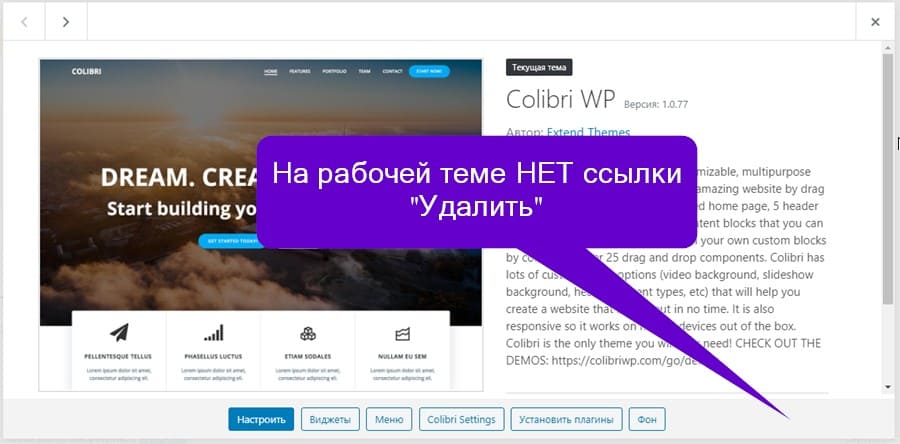Вступление: Привет! Сегодня урок №100. В процессе настройки сайта приходится «примерять» на сайт несколько тем. Кроме этого, после окончательного выбора рабочей темы сайта, следует удалить все неиспользуемые темы кроме родительской (если вы используете дочернюю тему). Простые способы как удалить тему WordPress с сайта разберём в этой статье.
Зачем удаляют темы
Прежде всего в целях безопасности нужно удалять все нерабочие темы. Однако, я почти всегда оставляю последнюю коробочную тему, на всякий случай. Этого же (оставить одну коробочную тему) требуют на складке Инструменты>>>Здоровье сайта. Удаление тем отнесём к чистке сайта.
Разница между удалением темы и её деактивацией
Пользователь WordPress с ролью администратора может проводить с темами WordPress 5 действий:
- Устанавливать (читать: Установка шаблона WordPress);
- Активировать (читать Как сменить тему WordPress);
- Настраивать (читать: Customizer WordPress)
- Деактивировать;
- Удалять.
Если вы деактивируете тему, то все выставленные ранее настройки темы сохраняться. При её повторной активации старые настройки темы вступят в силу. Восстановится прежняя расстановка виджетов, если вы не удалили их из неиспользуемых виджетов. Читать: Панель неактивные виджеты WordPress.
При удалении темы, все файлы темы и её настройки удаляться навсегда. Правда следы темы могут остаться в базе данных (это другая история и её будем разбирать в следующем раздел сайта «79 уроков администратору»).
Способ 1 удалить тему WordPress из административной панели
Если у вас есть доступ к административной панели сайта, проще всего удалить темы от туда. Для этого вам нужно:
- Авторизоваться в панели с ролью администратора;
- Открыть из меню «Внешний вид» страницу «Темы»;
- В сетке установленных тем найти тему выбранную для удаления;
- Нажать кнопку «Информация о теме»;
- В поднятом окне найти ссылку «Удалить» и удалить тему WordPress с сайта навсегда.
- Козины удалённых тем, как корзины для комментариев или статей, на сайте нет. Тема сразу удалится навсегда если она не родительская тема.
Если на сайте используется дочерняя тема как рабочая, система не будет удалять родительскую тему. О чём вас проинформирует. Читать: Самый простой способ создать дочернюю тему WordPress.
Рабочую (активную) тему удалить из панели не получиться. Ссылка «Удалить» на активной теме отсутствует.
Способ 2 удалить тему WordPress из каталога сайта по FTP
Важно! Никогда не удаляете рабочую тему сайта. По FTP вы это сделать сможете, а вот восстановить тему и сайт после этого вы сможете только из резервной копии.
В ситуации, когда у вас нет доступа к административной панели, но вам нужно удалить неиспользуемую тему, можно удалить тему из каталога сайта по FTP. Для этого:
- На своём компьютере откройте свою любимую программу FTP клиент.
- Войдите в каталог сайта через FTP соединение;
- В каталоге сайта найдите папку
wp-content. В ней папкуthemes; - Далее выбираете удаляемую тему и удалите её инструментом менеджера или опцией «Удалить» на правой кнопке мыши.
Способ 3 удалить тему WordPress через файловый менеджер хостинга
Если вы привыкли работать с сайтом через файловый менеджер своего хостинга, удалить тему WordPress можно через него. Для этого:
- Авторизуйтесь в административной панели своего хостинга;
- Войдите в файловый менеджер;
- Войдите в каталог сайта;
- В каталоге сайта найдите папку
wp-content. В ней найдите папкуthemes; - Далее выбираете удаляемую тему и удаляете её инструментом менеджера (скорее всего нужно выделить чек и выполнить действие «Удалить»).
Заключение
В статье мы рассмотрели все простые способы удалить тему WordPress с сайта. После удаления тема пропадёт в сетке тем на вкладке Внешний вид>>>Темы. Виджеты этой темы, останутся в списке неиспользуемые. Это список вам нужно тоже очистить.
Еще статьи
- 5 Бесплатных плагина резервного копирования WordPress
- Woo Related Products – бесплатный плагин для показа связанных продуктов Woocommerce
- Как защитить WordPress вход в админпанель плагином Protect WP-Admin
- Плагин Classic Editor для WordPress 5
- 3 SEO плагина WordPress сайта